1.环境准备
-
查看操作系统
[root@mysql ~]# cat /etc/redhat-release
CentOS release 6.10 (Final)
[root@mysql ~]# uname -r
2.6.32-754.12.1.el6.x86_64 -
卸载原有MySQL
yum remove mysql mysql-server mysql-libs mysql-server
2.安装cmake
- 安装gcc等必备程序包
yum install -y gcc gcc-c++ make automake - 安装wget
yum install -y wget - 获取cmake源码包
wget http://www.cmake.org/files/v2.8/cmake-2.8.10.2.tar.gz - 解压cmake源码包
tar -zxvf cmake-2.8.10.2.tar.gz - 编译安装
cd cmake-2.8.10.2 ./configure gmake gmake install - 检查
[root@mysql ~]# whereis cmake cmake: /usr/local/bin/cmake
3.安装MySQL
- 安装依赖包
yum install ncurses-devel -y - 创建用户和组
groupadd mysql useradd mysql -s /sbin/nologin -M -g mysql - 解压包
cd /usr/local/src 后上传mysql-5.5.32.tar.gz 包tar xf mysql-5.5.32.tar.gz - 进入目录
cd mysql-5.5.32 - cmake编译
cmake . -DCMAKE_INSTALL_PREFIX=/application/mysql-5.5.32 \ -DMYSQL_DATADIR=/application/mysql-5.5.32/data \ -DMYSQL_UNIX_ADDR=/application/mysql-5.5.32/tmp/mysql.sock \ -DDEFAULT_CHARSET=utf8 \ -DDEFAULT_COLLATION=utf8_general_ci \ -DEXTRA_CHARSETS=gbk,gb2312,utf8,ascii \ -DENABLED_LOCAL_INFILE=ON \ -DWITH_INNOBASE_STORAGE_ENGINE=1 \ -DWITH_FEDERATED_STORAGE_ENGINE=1 \ -DWITH_BLACKHOLE_STORAGE_ENGINE=1 \ -DWITHOUT_EXAMPLE_STORAGE_ENGINE=1 \ -DWITHOUT_PARTITION_STORAGE_ENGINE=1 \ -DWITH_FAST_MUTEXES=1 \ -DWITH_ZLIB=bundled \ -DENABLED_LOCAL_INFILE=1 \ -DWITH_READLINE=1 \ -DWITH_EMBEDDED_SERVER=1 \ -DWITH_DEBUG=0 - 安装
make make install - 软链接
ln -s /application/mysql-5.5.32/ /application/mysql
4. 配置MySQL环境
-
选择配置文件
cd ../ cp mysql-5.5.32/support-files/my-small.cnf /etc/my.cnf测试环境选小的,生产环境可以根据硬件选择,例如my-innodb-heavy-4G.cnf
-
配置环境变量(注意将mysql配置在前边)
echo 'export PATH=/application/mysql/bin/:$PATH' >>/etc/profile source /etc/profiletail -1 /etc/profile
-
授权
chown -R mysql.mysql /application/mysql/data/ chmod -R 1777 /tmp/
5. 初始化MySQL
cd /application/mysql/scripts/
./mysql_install_db --basedir=/application/mysql/ --datadir=/application/mysql/data/ --user=mysql
如果报错:删除 /application/mysql/data 在重新创建文件夹: /application/mysql/data

6. 启动MySQL
- 拷启动脚本
进入源目录: cd /usr/local/src/mysql-5.5.32 /bin/cp support-files/mysql.server /etc/init.d/mysqld chmod +x /etc/init.d/mysqld - 启动作为服务启动
chkconfig --add mysqld chkconfig mysqld on - 启动MySQL
/etc/init.d/mysqld start 服务启动: service mysqld start - 查看mysql是否启动
netstat -lntup|grep 3306 ps -ef|grep mysqld
- 登录
mysql
7. 安装完成基础优化
-
删除不必要的管理员
select user,host from mysql.user;
delete from mysql.user where user =''; delete from mysql.user where host='mysql'; delete from mysql.user where host='::1';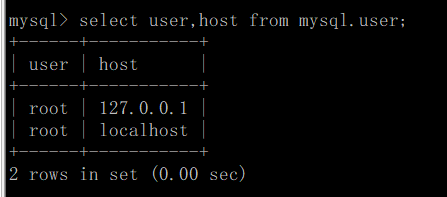
-
删除test库
drop database test;
-
root用户增加密码
/application/mysql/bin/mysqladmin -u root password '123456';登录数据库
mysql -uroot -p123456 -
额外授权管理员
grant all privileges on *.* to system@'%' identified by '123456' with grant option; flush privileges;






















 665
665











 被折叠的 条评论
为什么被折叠?
被折叠的 条评论
为什么被折叠?








